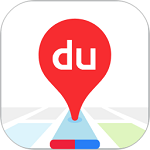如何更改Eclipse字体大小
在使用eclipse进行编程时,合适的字体大小能提升我们的工作效率和舒适度。以下为大家介绍更改eclipse字体大小的方法。
一、常规字体设置
首先打开eclipse软件。然后依次点击菜单栏中的“window”(窗口)-“preferences”(首选项)。在弹出的首选项窗口中,找到“general”(常规)-“appearance”(外观)-“colors and fonts”(颜色和字体)。在这里,你可以看到各种与界面显示相关的设置选项。找到“basic”(基本)下的“text font”(文本字体),点击它,然后在右侧会出现字体设置的相关按钮。通过这些按钮,你可以选择不同的字体、字号大小等。选择完成后,点击“apply”(应用)和“ok”(确定)保存设置,此时你会发现eclipse界面上的文本字体大小已经改变。
二、代码编辑区字体设置
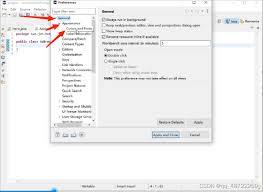
如果只想单独更改代码编辑区的字体大小,方法稍有不同。在首选项窗口中,找到“java”(如果是主要进行java编程)-“editor”(编辑器)-“text font”。同样,在这里进行字体和字号的调整,设置完成后保存即可。这样代码编辑区的字体大小就会按照你的设置进行改变,更方便你查看和编写代码。
三、其他视图字体设置
对于eclipse中的其他视图,如package explorer(包资源管理器)、outline(大纲)等,也可以进行字体大小的调整。在首选项窗口中,找到对应的视图类别,例如“java”下的“package explorer”,进入后找到“appearance”相关设置,里面会有字体设置选项,按照上述方法进行字体大小的更改。
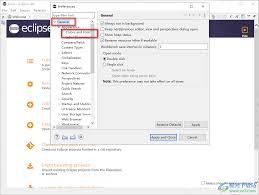
通过以上这些方法,你可以轻松地根据自己的需求更改eclipse的字体大小,让你的编程环境更加舒适和个性化。无论是追求清晰的代码显示,还是想要更符合自己视觉习惯的界面字体,都能通过简单的设置实现。